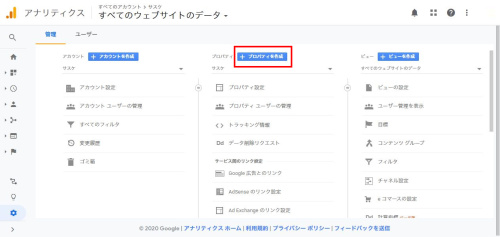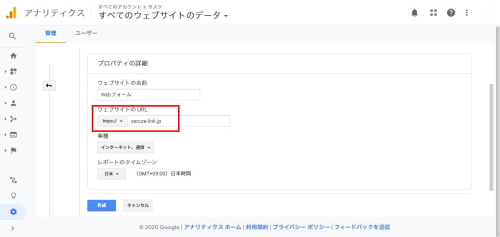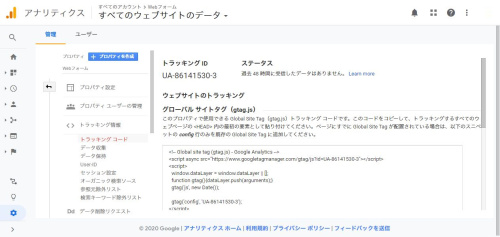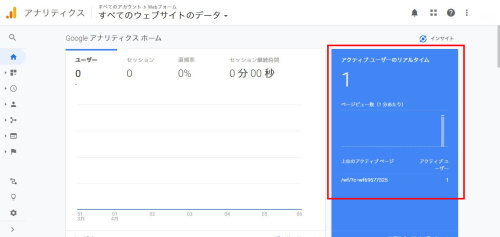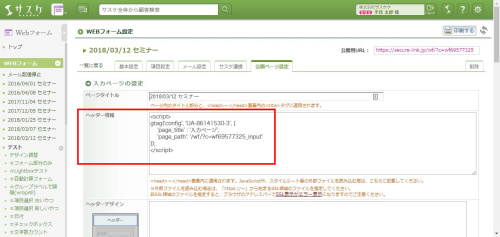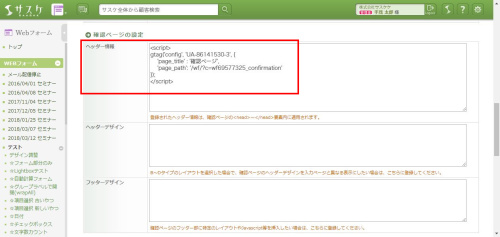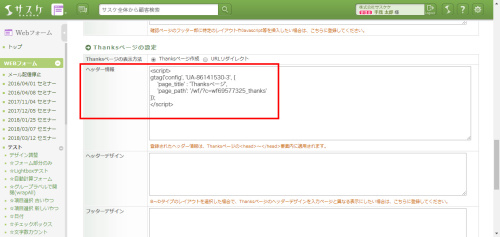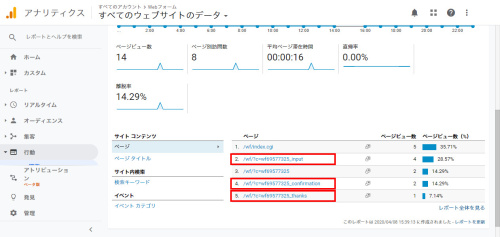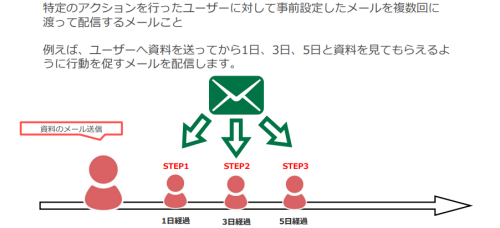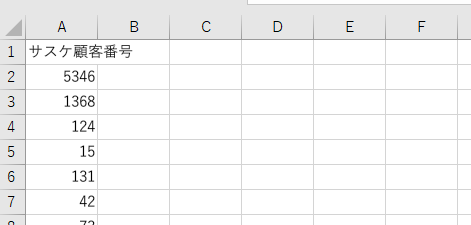WebフォームにてGoogleアナリティクスの解析をとる方法(新規プロパティ編)
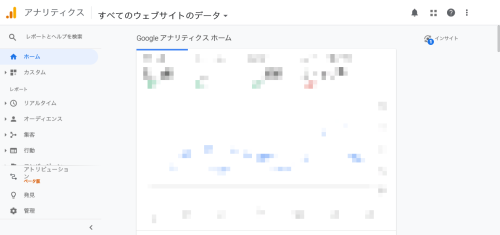
【各フォームのコンバージョンが取れます】
※2020年4月現在の情報です
【ご注意点】本設定につきましてはサポート対象外とさせて頂きます。ご了承くださいませ。
【ご注意点】本設定につきましてはサポート対象外とさせて頂きます。ご了承くださいませ。
はじめに
Googleアナリティクスには最新バージョンである「グローバルサイトタグ(gtag.js)」と、旧バージョンである「ユニバーサルアナリティクス(analytics.js)」の2つがありますが、本記事では最新の「グローバルサイトタグ(gtag.js)」を利用しております。ご留意下さいませ。
設定方法
まずはじめに、Webフォーム用のグローバルサイトタグを取得する必要があります。
Googleアナリティクスにて設定
サスケにて設定(レイアウト管理編)
サスケにて設定(公開ページ設定編)
動いていることを確認できたら、公開ページの各「ヘッダー情報」へ設定していきます。
記入の仕方は以下の情報をヘッダー情報へ書き込むことで対応が可能となっております。
<script>
gtag('config', 'トラッキングID', {
'page_title' : 'ページ名称',
'page_path': 'ページパス'
});
</script>- トラッキングID
Googleアナリティクスのタグに書かれている「UA-12345678-9」を記入します - ページ名称
お好きなページ名称を記入します(例「問い合せ・入力ページ」など) - ページパス
お好きなページパスを記入します(例「/wf/?c=wf69577325_input」など)
入力ページの例
<script>
gtag('config', 'UA-86141530-3', {
'page_title' : '入力ページ',
'page_path': '/wf/?c=wf69577325_input'
});
</script>確認ページの例
<script>
gtag('config', 'UA-86141530-3', {
'page_title' : '確認ページ',
'page_path': '/wf/?c=wf69577325_confirmation'
});
</script>Thanksページの例
<script>
gtag('config', 'UA-86141530-3', {
'page_title' : 'Thanksページ',
'page_path': '/wf/?c=wf69577325_thanks'
});
</script>